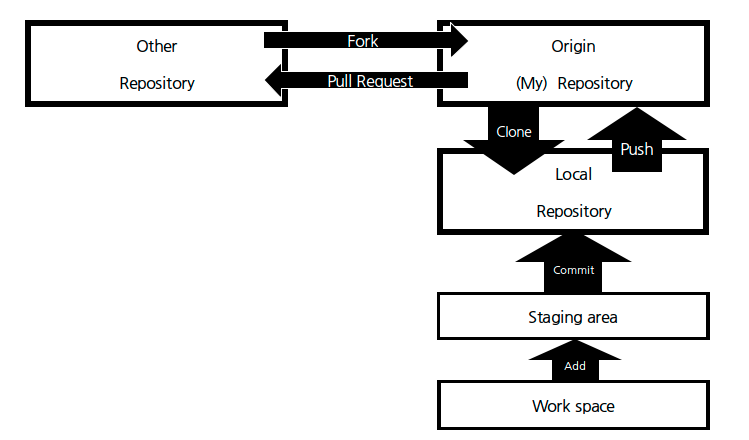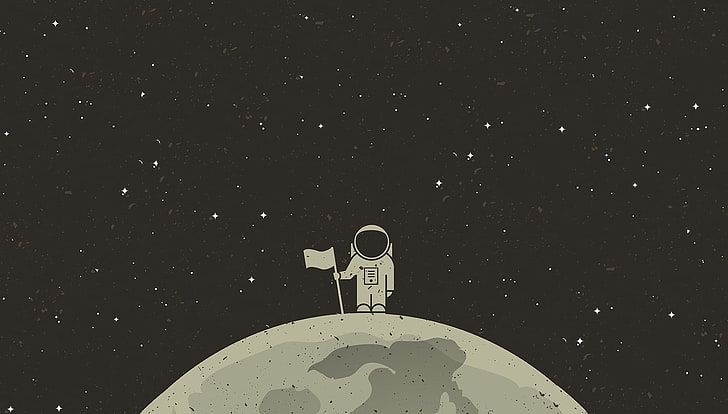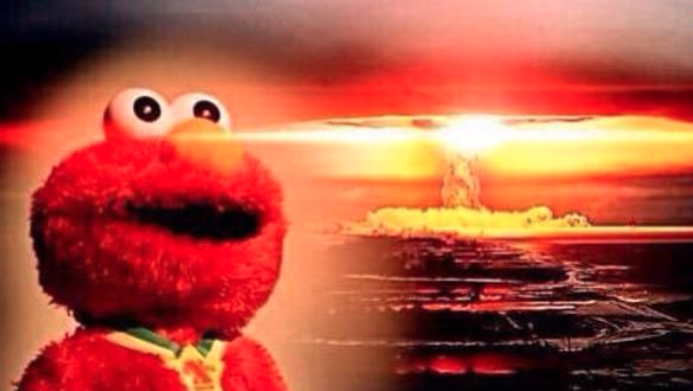1. Git 설치 및 설정
2. 자주 쓰는 Git 사용법
3. 그림으로 표현한 GitHub
Git은..
- 프로젝트형식으로 진행되는 협업 활동에서 필수 적인 부분이다.
- 많은 양의 자료를 정리하여 가지고 있을 수 있으며 공유 할 수 있다.
- 많은 사람들과 코드를 전송 및 수신 하여 사용할 수 있다.
-설치법-
- 터미널에서 git을 타이핑 한뒤 설치한다.
- git --version을 입력한뒤 정상적으로 설치 되었는지 확인한다.
- config를 통해 사용자 등록을 한다.
$ git config --global user.name "kimcoding"
$ git config --global user.email "kimcoding@example.com"(GitHub 가입시 e-mail)- ssh키를 생성합니다.
$ssh-keygen- ssh-keygen 명령어는 경로 ~/.ssh./ 에 두 파일 id_rsa 와 id_rsa.pub 를 생성합니다. 이 두 파일은 ssh 키 페어라고 하며, 이 중 id_rsa.pub는 누구에게나 공개해도 되는 공개키(Public Key) 라고 합니다. 그리고 id_rsa는 공개되면 안되고 나만 보관하고 있어야 하는 키라고 하여 개인키(Private Key) 또는 비밀키(Secret Key) 라고 합니다.
- 다음의 명령어를 프롬프트에 입력하여, 공개키를 복사합니다.
$cat ~/.ssh/id_rsa.pub- 공개키를 복사한뒤 GitHub에 등록합니다.
등록위치: GitHub(settings) ➡️ SSH and GPG keys ➡️ New SSH Key(초록색) 클릭 ➡️ Title을 입력(재량)
➡️ Key부분에 공개키 입력- GitHub CLI를 입력합니다.
$ brew install gh- 그 뒤 다음순서를 따릅니다.
$ curl -fsSL https://cli.github.com/packages/githubcli-archive-keyring.gpg 또는 sudo gpg --dearmor -o /usr/share/keyrings/githubcli-archive-keyring.gpg
$ echo "deb [arch=$(dpkg --print-architecture) signed-by=/usr/share/keyrings/githubcli-archive-keyring.gpg] https://cli.github.com/packages stable main" 또는 sudo tee /etc/apt/sources.list.d/github-cli.list > /dev/null
$ sudo apt update
$ sudo apt install gh- gh auth login 명령어를 통해 로그인을 시도합니다. 화살표 키를 이용해 다음 항목들을 선택 후 Enter를 누릅니다.
? What accout do you want to log into? GitHub.com
? What is your preferred protocol for Git Operations? HTTPS
? Authenticate Git with your GitHub credentials? Yes
? How would you like to authenticate GitHub CLI? Login with a web browser- Login with a web browser 옵션을 선택하면, 다음과 같이 one-time code 가 등장합니다. Enter 키를 누르면, Device Activation을 가능하게 하는 창이 등장합니다.
!! 화면을 실수로 닫았다면, https://github.com/login/device 에 접속- 모든 인증 과정이 성공적으로 끝나면, 터미널 화면에서도 Logged in as 사용자이름 과 같이 인증이 완료됩니다.
1. Git 사용법 (터미널에서 git설치 및 설정이 완료됨)
- Git Hub에 가입을 해준다.
- Create a new repository 해준다.
2.1 Repository name에 이름을 설정해준다.
2.2 Public과 Private를 설정하여 공개 여부를 정한다.(취직을 위한 포트폴리오는 Public을 주로 사용한다.)
2.3 Create a new repository버튼을 클릭한다.
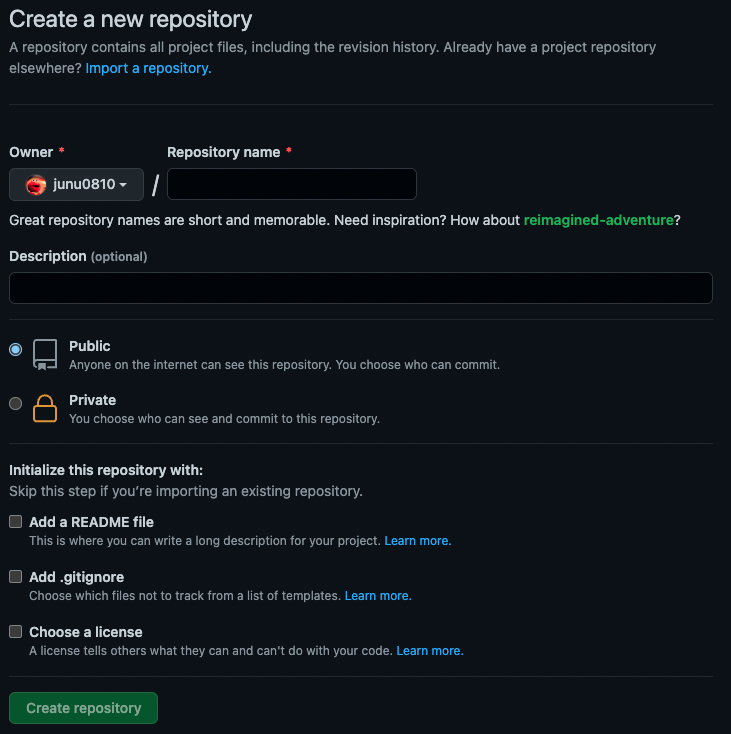
- 사용할 파일을 vs code로 열어준뒤 vs code의 터미널을 열어준다.
- $git init 입력
- $git add . 입력(.은 모든 파일을 올릴때 사용, 아닐시 파일 이름을 확장자까지 적어주면 된다.)
- $git commit -m 'commit 명칭' (commit 명칭으로 파일을 구분한다.)
- 밑의 사진에서 보이는 $git remote add origin ... 을 입력한다.
- $git push origin master을 입력하여 파일을 올려준다.
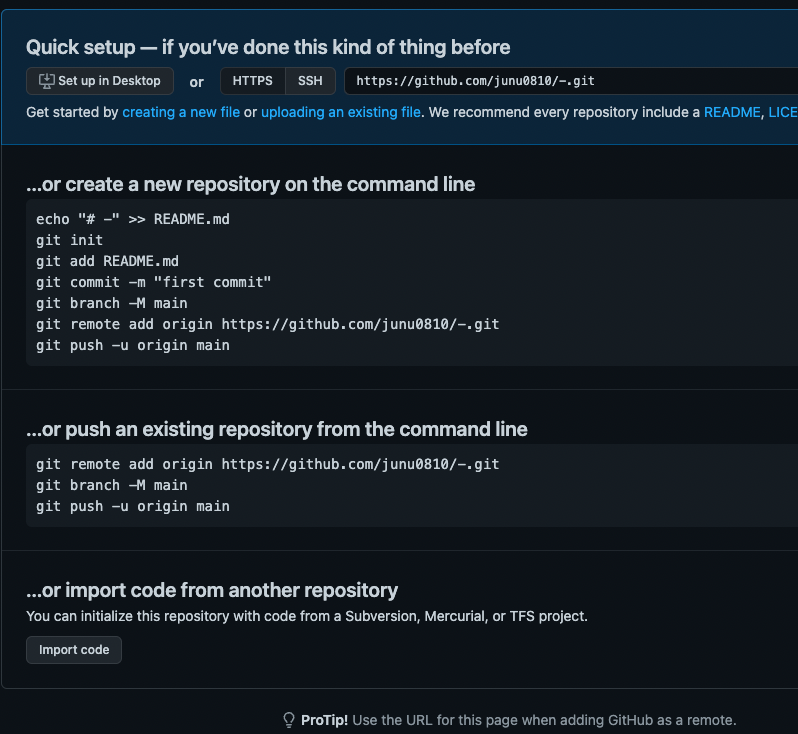
2. 자주 쓰는 Git 단축어
2.1 Fork: 다른사람의 repository를 받아올때 사용한다.
2.2 clone: repository를 컴퓨터에 다운할때 사용한다.
2.3 status: 현재 git에 업로드된 상황(파일 변동사항을 알려준다.)
2.4 restore: 처음 clone 받았던 상태로 되돌린다.
2.5 add: 파일을 추가한다.
2.6 commit: 파일을 추가할때 변경점 OR 올린이유 등 코멘트를 단다.
2.7 reset: 아직 Push하기전인 Local Repository에 있는 파일을 취소할수 있다.(즉,commit을 취소 할 수 있다.)
2.8 log: 현재까지 commit된 내역을 확인 할 수 있다.
2.9 pull: Remote Repository의 작업한 내용을 가져온다.
2.10 push: 작업한 내용을 Remote Repository에 업로드한다.
2.11 init: 기존 파일을 Git Repository로 변환한다.
2.12 remote add: 나의 Remote Repository에 연결한다.
- remote add pair: 다른 사람의 Remote Repository에 연결 한다.
2.13 remote -v: 연결된 Remote Repository 확인
2.14 Pull Request: 작업하고 있는 내용의 변경사항을 다른사람들에게 알리는것
3. 그림으로 표현한 GitHub